キーボードを見ないで打つことをブラインドタッチと言いますが、まずブラインドタッチというのは英語ではなく和製英語です。
そしてBlind=盲目から差別的な印象があると、いうところからタッチタイピングという言葉ができましたが、あまり普及せず現在でもブラインドタッチの方が一般的かもしれません。
実際のBlindという単語自体には差別的なニュアンスは殆どないので私は「ブラインドタッチ」と呼称しています。
もっとも諸説ありながらも「バカチョン」は差別用語になってしまった観があり、特別な思想がない限り「コンパクトカメラ」「コンパクト」などと称するのが良いです。
|
【ホームポジション】
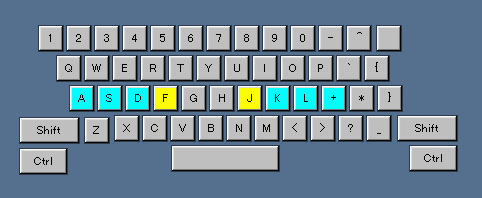 1) キーボードのFとJのキーの表面には他のにはない小さなポッチやバー等の凹凸があり、両手をキーボードの上に乗せようとした時、このFとJに必ず人さし指が乗るようにしてください。 1) キーボードのFとJのキーの表面には他のにはない小さなポッチやバー等の凹凸があり、両手をキーボードの上に乗せようとした時、このFとJに必ず人さし指が乗るようにしてください。
そしてそれらに合わせ他の指も、左図の青いキーのところに乗せてください。これがホームポジションと言います。
慣れてくると自然と両人指し指がこのポッチを探すようになり自然とこのホームポジションの形になります。因に両親指はスペースキーとその左右のキーです。
つまりパソコンが変わってもあまり気にならないけどキーボードが変わると微妙な形状で慣れるのに多少時間がかかったりもします。
|
【各指の分担キー】
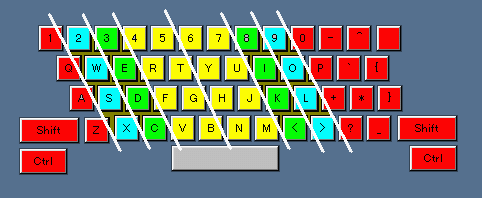 2) それぞれのキーは画像で示したように決まった指で打つ、これが基本です。早さよりも確実さを心がけてください。 2) それぞれのキーは画像で示したように決まった指で打つ、これが基本です。早さよりも確実さを心がけてください。
例で言えば、左手の小指はA、そしてQ、Z、Shift も小指で打ちます。画像では Ctrl も含まれていますが、Macでは殆ど使わないキーなので私は無視しています。Qの左側はタブキーなのでこれも左手小指ですが、タブキーを使う場合は打つというよりも成形作業になるので何指でも良いと思います。
画像では上の数字まで含まれていますが、私の場合、数字はテンキーからにしてあるので無視しています。
また画像でのPは赤色ですが、右手小指で打ちます。どっかのサイトから引っ張ってきた画像なので失礼。
ただ右手の下の(画像では< と >) はキーボードによってまちまちです。少なくとも私のは , と . です。
|
【打ち方のコツ】
いろいろな習得方法があります。
それ用のゲーム風学習ソフトも格安で出ていますが、どうも遊び感覚が強すぎるような気がしないでもないです。
かなり主観的だけど以下のことをやり通しましょう。あくまでも私の経験則からです。
- 時間は最低1日15〜30分。楽しければそれ以上でも良いです。
- 必ず集中して行うこと。
最初の5分間はならしなになり5分過ぎてから集中してくるので正味15以上は必要です。
- 最初の3日間はとても辛いです。
弦楽器やピアノをやっていない通常の人は特に薬指と小指間の神経の分離が大変で打とうとすると両方打ってしまいますが、ゆっくり確実に1つのキーだけを打つようにして続けて集中してやると3日目で少し離れ気味になります。
ところでギターの場合、右手は良いのですが左手は分離していないので苦労しました。その点ピアノは優位。
- 1週間続けると基本的に神経が分離します。少なくともAとSはゆっくりでも別々に打てるようになります。
- 2週間目になるとゆっくりですがQ/W、Z/Xも打てるようになります。
- 3週間目になると、時々チラっと見るぐらい&多少の打ち間違えもあるけど、見ないで打てるようになってきます。
- 4週間目になると、上記の間違いが少なくなってきます。
- 1ヶ月を過ぎたらバコバコとメールなどを出して打つ機会を作りまくりましょう。
- 2ヶ月辺りでだいたい打てるようになります。少なくとも私ぐらいのなんちゃってレベルまでになります。
|
【練習の仕方:1週目】
- かな打ちの場合は書店に行ってそれ用の本を探すなりしてください。ここではあくまでもローマ字打ちです。
- 入力変換をひらがなとかではなく「直接入力」にします。
- メモ帳とか簡単なエディタを開き、そこに練習入力してゆきます。
- ローマ字打ちなのでひらがなや漢字変換は不要です。覚えるのは25文字のアルファベットの位置とそれを正確に打つことを空で覚えるだけです。
- 以下の2つの学習を繰り返します。
- アルファベットの1文字ずつをa〜zまで続けて10回打ちます。
aaaaaaaaaabbbbbbbbbbbcccccc.....zzzz。
1回目はキーボードを見ても良いですが、2回目から10回目はキーボードを見ず画面に打ち込まれるのを見ながら打ってください。間違ったらデリートキーで消して続けます。
- アルファベット順に打って行きます。早さより確実さです。間違ったら削除して続けます。これは見ながら打ちます。
abcdefghijklmnopqrst.....。
- それぞれを続けても良いですし、交互でも良いです。打つことに集中して続けます。
- 4日目ぐらいからは全部ではないにしろ幾つかのキーを覚えるようになります。そこだけは見ないようにして打つなどしてみてください。
- 4日目ぐらいから上記2つが何となくできるようになったら、簡単な自分の名前や住所など思いついた単語を最低5回ぐらい続けて打つようにしてみてください。
- 大文字小文字はどちらでも良いです。Tokyoというのは不要で、TOKYOかtokyoで良いです。
|
【練習の仕方:2週目】
- 本当に1日も休まずに上記のを続けたとしたら2週目辺りからだいたいのキーの位置は覚え、そこそこにそれぞれの指で打てるようになります。時々チラチラとキーボードを見ても良いです。
- 100円ショップとかに行き、小学生向け、または中学1年生の英語向けぐらいの本を買ってきて、それを見ながら打ち込んで行きます。
ここでも早さよりも確実さです。早さは確実に打てるようになれば自然と早くなりますのでスピードは無視してください。
超初級英語(英会話)だと、
Hello, Tomas!
How are you?
I'm fine, thank you, and you?
とかみたいな文章で、似たような単語が出てくるので覚えるのには最適です。
|
【練習の仕方:3週目】
- 個人差があるので2週目のことを3週目までかかっても問題ありません。何故なら誰かと競争している訳ではなく、自分のレベルに合わせての習得だからです。
基本は短時間でも毎日集中して続けることです。
- 日本語の打ち方の練習は特にありません。
単に入力モードを直接入力から「ひらがな」に変えて、適当なところでスペースを打てばパソコンが勝手に変換してくれるだけですから。
日本語を打ち込む機能の設定は打つ人の好みがあるので各自適当に。
- 日本語で難しいのが少しありました。
ぎゃぎゅぎょ、じゃじゅじょ、りゃりゅりょ、みゃみゅみょ、ちょっと、しょっぴく、などの濁音、促音です。
基本的に文部省指定(そお?)のヘボン式になっていますが、場合によっては+例外があったりもします。
「きょ」は kyo でも kixyo でも可。ぁぃぅぇぉっょゃ などの小さいのは最初にXを押します。
これらは入力モードのヘルプに表が載っています。
「いった」とかの促音は学校で習ったローマ字のように次のアルファベットを2つ押します。ittaとか。
もう一つは「健一」とかです。
kenichiと打つと「けにち」になる場合があります。通常ならnは「ん」になるのですが、んの後に母音が来ると誤変換になるので、その場合「ん」を認識させる為にnnと打ちます。
入力モードの環境設定で設定できます。
- Web(ブログ等)への書き込みやメールにおける日本語で一番注意しなければならないのは「機種依存文字」です。
いわゆる丸数字やローマ数字等、幾つかの文字や記号が合わさった一文字です。
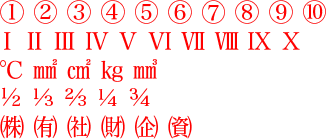
これらをWindowsで打つとMacでは文字化けして読めません、Macで打てば同様にWindowsだと文字化けしてしまいます。
面倒でもローマ数字なら V と I を繋げて VI とか、単位ならk と g でkg、平方センチメートルとかm2とか工夫して記さなければなりません。
基本はキーボードに記してある文字や記号以外は使わない、です。
例外の一つとしては音符は文字化けしますが八分音符(♪)は文字化けしません。web作成ではテクニックによって表現が可能な文字も増えますが、メールにおいてはまず割り切りましょう。
1ヶ月でなんとか打てるようになりますので、ブラインドタッチを目指しましょう!!
ブラインドタッチのデメリットとして、これができるようになると携帯で文字を打つのが煩わしくなります。 |
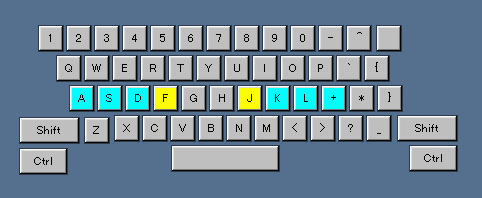 1) キーボードのFとJのキーの表面には他のにはない小さなポッチやバー等の凹凸があり、両手をキーボードの上に乗せようとした時、このFとJに必ず人さし指が乗るようにしてください。
1) キーボードのFとJのキーの表面には他のにはない小さなポッチやバー等の凹凸があり、両手をキーボードの上に乗せようとした時、このFとJに必ず人さし指が乗るようにしてください。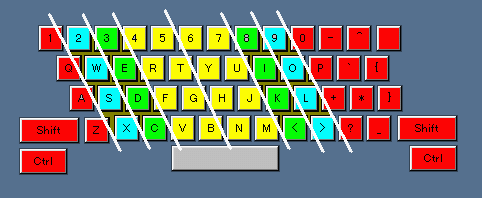 2) それぞれのキーは画像で示したように決まった指で打つ、これが基本です。早さよりも確実さを心がけてください。
2) それぞれのキーは画像で示したように決まった指で打つ、これが基本です。早さよりも確実さを心がけてください。